怎么制作可以抽拉的电子小便签?电脑怎么自制漂亮小便签?
怎么制作可以抽拉的电子小便签?电脑怎么自制漂亮小便签?这两个问题,可以在一款便签软件中同时找到答案,即支持在电脑上使用的电子云便签敬业签,支持收起和展开的“抽拉”功能,还可以设置透明皮肤,更换漂亮的皮肤颜色。
一、怎么制作可以抽拉的电子小便签?
1.1 在电脑上下载电子小便签敬业签(下载地址:https://www.jingyeqian.com/windows/),下载后打开便签并注册登录账号;

1.2 点击“新增敬业签”,可打开新增便签内容编辑框,添加便签内容,还可以根据需要修改便签文字颜色、设置时间提醒、添加便签或者上传音频、附件文件等操作,添加完成后保存便签内容,便可以制作生成一条小便签;


1.3 点击便签界面右上角的“收起”按钮,可将便签界面收起缩成一个小长条;收起状态下点击“展开”,可重新拉出便签内容列表,达到可以自由“抽拉”的效果;

1.4 选中便签界面右侧或者底部边缘按住拖动,还可以调整便签界面大小。
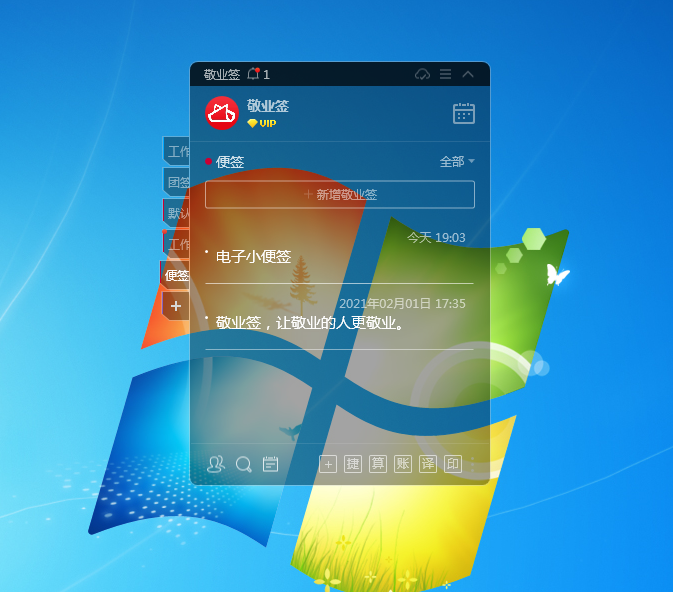
二、电脑怎么自制漂亮小便签
2.1 在电脑版敬业签界面右上角找到“设置”,弹出操作菜单点击“个性皮肤”;
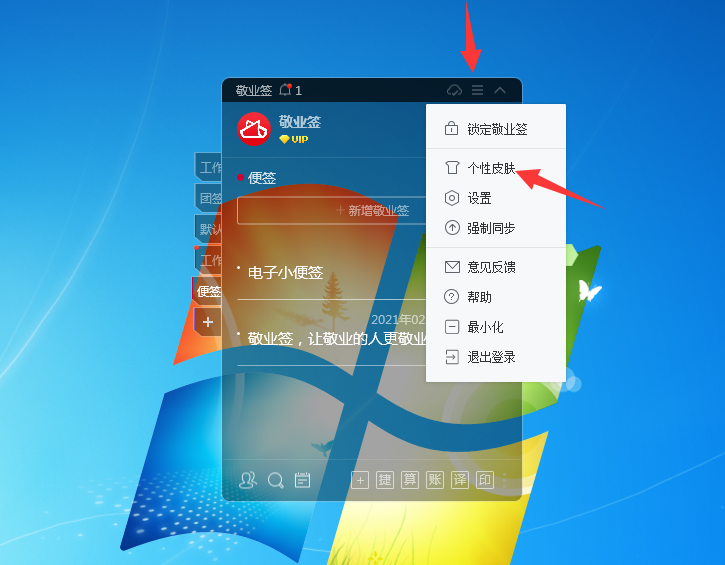
2.2 打开个性皮肤设置界面,可根据自己的喜好选择一款漂亮的皮肤颜色,还能调整便签透明度,使之和电脑背景相适应,让便签界面更好看;
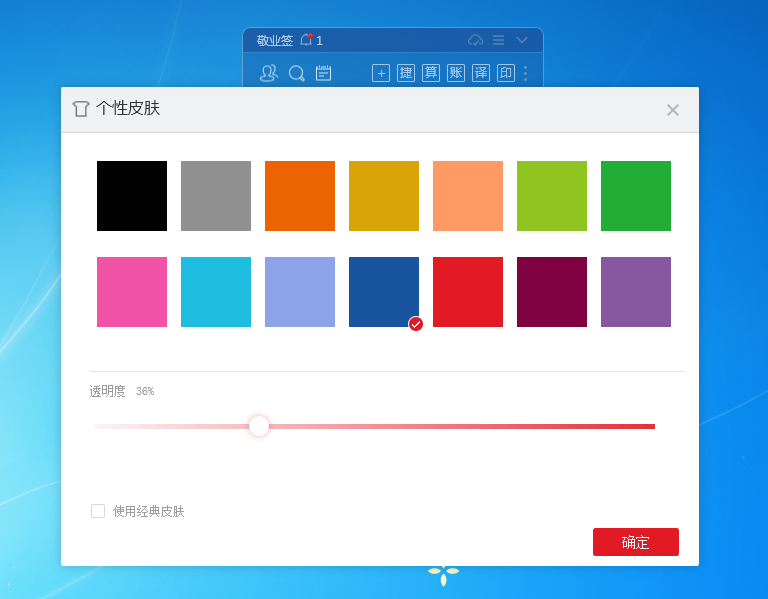
2.3 设置完成后点击确定,就可以在电脑桌面上可以自制皮肤颜色及透明效果的漂亮小便签。
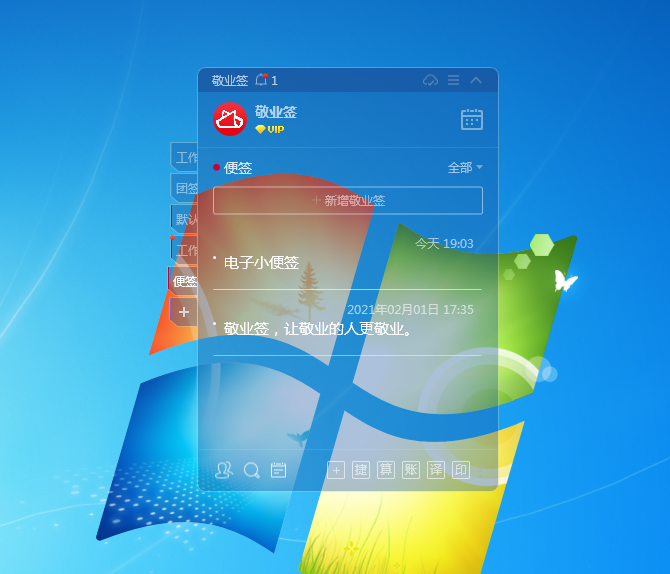
敬业签是一款电子云便签,在电脑版上制作生成的便签内容,在其他Windows电脑端、苹果Mac电脑端、安卓手机端、苹果手机端以及Web网页端等端口可同步查看共享。
最新发布
相关内容
-
 类似网络公告板的办公软件如何多人共享记事内容?
类似网络公告板的办公软件如何多人共享记事内容?
发布时间:2019-01-03 类型:新闻动态 -
 电脑桌面提醒软件记录的内容可以和手机便签同步吗
电脑桌面提醒软件记录的内容可以和手机便签同步吗
发布时间:2019-01-03 类型:新闻动态 -
 个人的年度工作总结怎么写?有了敬业签时间管理app事半功倍
个人的年度工作总结怎么写?有了敬业签时间管理app事半功倍
发布时间:2019-01-03 类型:新闻动态 -
 有没有一种类似网络公告板的软件可以让多人共享记事或是共享文档
有没有一种类似网络公告板的软件可以让多人共享记事或是共享文档
发布时间:2019-01-03 类型:新闻动态 -
 电脑桌面便签软件上添加的日程如何手机同步接收提醒通知?
电脑桌面便签软件上添加的日程如何手机同步接收提醒通知?
发布时间:2019-01-03 类型:新闻动态
推荐
-

-

-

- 哪款桌面便签更加好用?电脑桌面上的好用便签 机阿里山可见度立刻发射机独立开发了解ask等级分类
- 手机提醒信息如何添加照片?怎样在提醒闹钟中添加照片 机阿里山可见度立刻发射机独立开发了解ask等级分类
- 手机备忘录如何导出到电脑里?支持数据导出的备忘录推荐 机阿里山可见度立刻发射机独立开发了解ask等级分类
- 电脑上能弹窗提醒的软件叫什么?如何在桌面设置电脑提醒事项 机阿里山可见度立刻发射机独立开发了解ask等级分类
- 外勤人员应该用哪款提醒软件?能精确提醒工作的软件app 机阿里山可见度立刻发射机独立开发了解ask等级分类
- 如何在电脑桌面设置Ai问答助手?支持互动的桌面便签 机阿里山可见度立刻发射机独立开发了解ask等级分类
- 能给自己制定学习计划软件叫什么?计划待办类软件推荐 机阿里山可见度立刻发射机独立开发了解ask等级分类
热点
标签











